电脑版qq设置自己公历生日的方法
时间:2024-04-22 15:05:38作者:极光下载站人气:29
qq在我们的电脑上都是有安装的,我们可以在使用电脑的时候,登录qq进行使用,有些时候可以进行工作文件的传输,或者是进行共享屏幕、创建群聊以及进行邮件的发送等,都是可以进行操作的,有的小伙伴在使用的过程中,想要将自己个人资料上的生日更改成公历,那么怎么更改呢,一些小伙伴的生日设置的是农历,如果想要进行更改设置,就需要进入到编辑资料的窗口中进行更改,下方是关于如何使用电脑版qq更改生日日期为公历的具体操作方法,如果你需要的情况下可以看看方法教程,希望小编的方法教程对大家有所帮助。
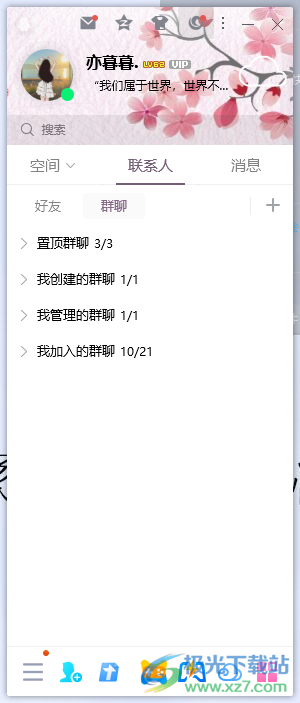
方法步骤
1.首先,我们需要进入到电脑版qq中,登录之后,点击页面头像。
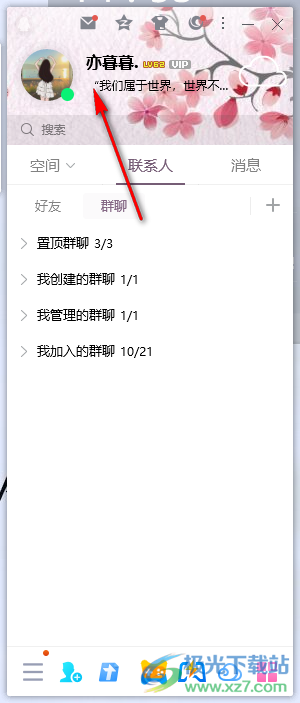
2.随后,即可弹出一个自己的个人封面的窗口中,在该窗口页面上你可以查看到生日是农历来显示的。
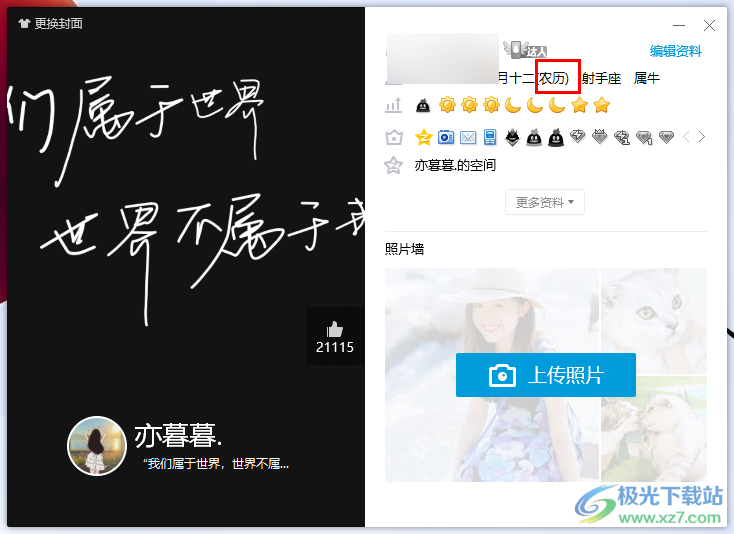
3.那么我们可以将该窗口右上角的【编辑资料】选项进行点击一下进入到编辑窗口中进行设置一下就好了。
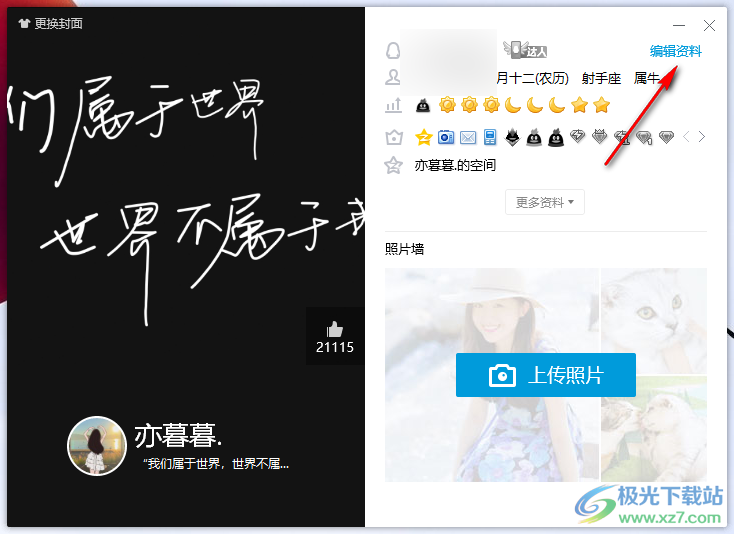
4.在打开的窗口中,我们用鼠标将【生日】后面的输入框点击一下,即可出现农历和公历生日,我们将【公历生日】勾选上。
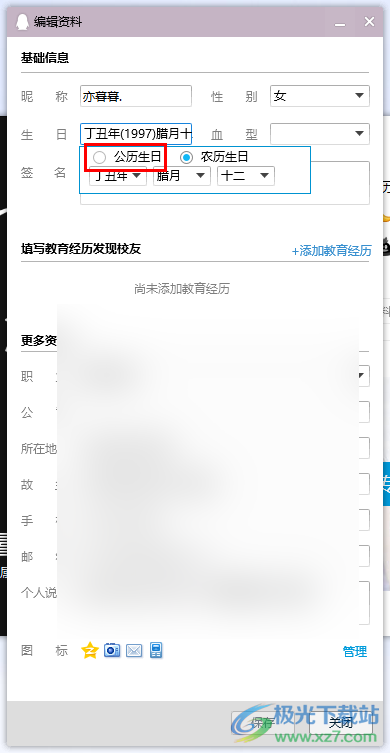
5.勾选之后,就会显示农历生日对应的公历生日,之后点击底部的保存按钮就可以了,如图所示。
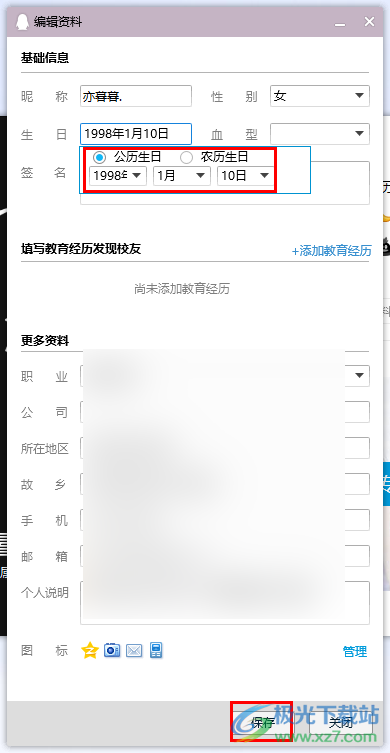
以上就是关于如何使用电脑版qq设置公历生日的具体操作方法,我们在进行设置生日的过程中,你可以设置农历或者是公历生日,可以按照上述的教程进行随时更改设置,是非常简单的操作,感兴趣的话可以操作试试。

大小:2.80 MB版本:v9.5.6 官方最新版环境:WinAll, WinXP, Win7, Win10
- 进入下载
相关推荐
相关下载
热门阅览
- 1百度网盘分享密码暴力破解方法,怎么破解百度网盘加密链接
- 2keyshot6破解安装步骤-keyshot6破解安装教程
- 3apktool手机版使用教程-apktool使用方法
- 4mac版steam怎么设置中文 steam mac版设置中文教程
- 5抖音推荐怎么设置页面?抖音推荐界面重新设置教程
- 6电脑怎么开启VT 如何开启VT的详细教程!
- 7掌上英雄联盟怎么注销账号?掌上英雄联盟怎么退出登录
- 8rar文件怎么打开?如何打开rar格式文件
- 9掌上wegame怎么查别人战绩?掌上wegame怎么看别人英雄联盟战绩
- 10qq邮箱格式怎么写?qq邮箱格式是什么样的以及注册英文邮箱的方法
- 11怎么安装会声会影x7?会声会影x7安装教程
- 12Word文档中轻松实现两行对齐?word文档两行文字怎么对齐?
网友评论